win11怎么设置缩小任务栏?win11设置缩小任务栏教程
时间:2022-10-26 21:32
近日有一些小伙伴咨询小编win11怎么设置缩小任务栏?下面就为大家带来了win11怎么设置缩小任务栏的具体方法,有需要的小伙伴可以来了解了解哦。
win11怎么设置缩小任务栏?win11设置缩小任务栏教程
1、使用键盘快捷键“win+r”打开运行,在其中输入“regedit”回车确定调出注册表编辑器。
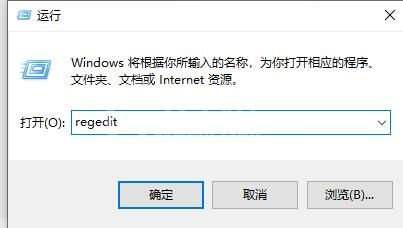
2、接着定位到注册表如下路径“HKEY_CURRENT_USERSoftwareMicrosoft WindowsCurrentVersionExplorerAdvanced”。
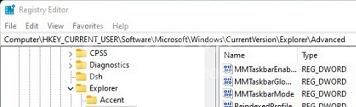
3、右键右侧空白处,选择新建一个“DWORD”值,将它命名为“TaskbarSi”。
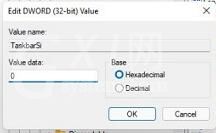
4、然后双击打开这个TaskbarSi值,将“value data”更改为“0”就可以使用小任务栏了。

上文就是win11怎么设置缩小任务栏的全部内容,希望能对大家有所帮助哦, 更多精彩尽在Gxl网!



























